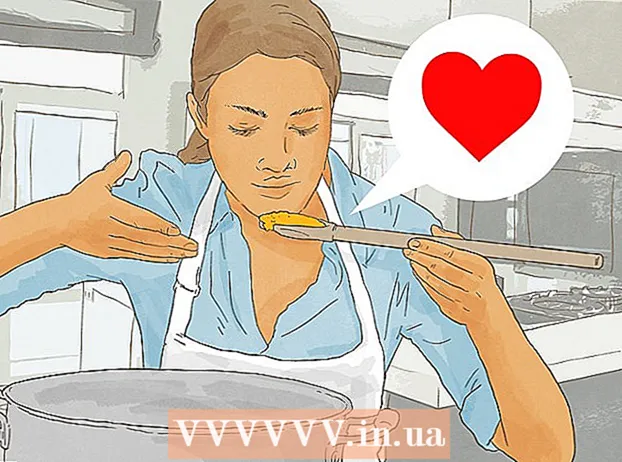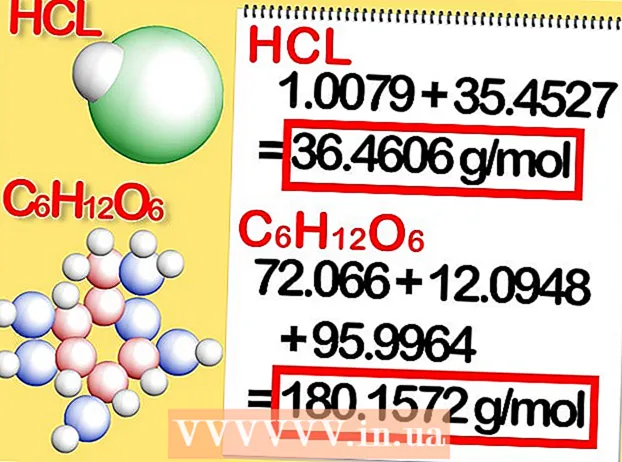Autors:
Frank Hunt
Radīšanas Datums:
15 Martā 2021
Atjaunināšanas Datums:
1 Jūlijs 2024

Saturs
Šis raksts jums iemācīs, kā atjaunināt lietotni Facebook Messenger savā iPhone, iPad vai Android ierīcē.
Lai soli
1. metode no 2: iPhone un iPad
 Atveriet App Store. To varat atrast vienā no sākuma ekrāniem.
Atveriet App Store. To varat atrast vienā no sākuma ekrāniem.  Noklikšķiniet uz cilnes Atjauninājumi. Tas atrodas ekrāna apakšējā labajā stūrī.
Noklikšķiniet uz cilnes Atjauninājumi. Tas atrodas ekrāna apakšējā labajā stūrī.  Ritiniet sadaļu Pieejamie atjauninājumi, lai atrastu Messenger. Messenger lietotne to darīs Messenger un neviena Facebook.
Ritiniet sadaļu Pieejamie atjauninājumi, lai atrastu Messenger. Messenger lietotne to darīs Messenger un neviena Facebook. - Lietotnei nav pieejams atjauninājums, ja Messenger nav norādīts sadaļā Pieejamie atjauninājumi.
 Noklikšķiniet uz pogas Atjaunināt. Vispirms pārliecinieties, vai esat izveidojis savienojumu ar bezvadu tīklu, jo atjauninājums var būt plašs.
Noklikšķiniet uz pogas Atjaunināt. Vispirms pārliecinieties, vai esat izveidojis savienojumu ar bezvadu tīklu, jo atjauninājums var būt plašs. - Noklikšķiniet uz pogas Kas jauns, lai skatītu detalizētu informāciju par atjauninājumu. Šeit jūs, iespējams, neatradīsit daudz informācijas, jo Facebook nepublicē konkrētu informāciju par atjauninājumu.
 Palaidiet Messenger pēc atjauninājuma instalēšanas. Jūs redzēsiet pogas Atjaunināt maiņu uz progresa mērītāju. Kad skaitītājs ir pilns, atjauninājums tiks lejupielādēts un instalēts.
Palaidiet Messenger pēc atjauninājuma instalēšanas. Jūs redzēsiet pogas Atjaunināt maiņu uz progresa mērītāju. Kad skaitītājs ir pilns, atjauninājums tiks lejupielādēts un instalēts. - Messenger var sākt, noklikšķinot uz ikonas sākuma ekrānā. Varat arī vilkt uz leju sākuma ekrānā un ierakstīt “Messenger”, lai to meklētu.
 Ja nevarat atjaunināt, izdzēsiet un pārinstalējiet lietotni. Ja rodas problēmas ar Messenger atjauninājuma instalēšanu, varat mēģināt atinstalēt un pārinstalēt lietotni. Visi dati tiek glabāti jūsu Facebook kontā, tāpēc nezaudēsiet nevienu sarunu:
Ja nevarat atjaunināt, izdzēsiet un pārinstalējiet lietotni. Ja rodas problēmas ar Messenger atjauninājuma instalēšanu, varat mēģināt atinstalēt un pārinstalēt lietotni. Visi dati tiek glabāti jūsu Facebook kontā, tāpēc nezaudēsiet nevienu sarunu: - Atgriezieties sākuma ekrānā, ja joprojām atrodaties App Store.
- Noklikšķiniet uz jebkuras lietotnes ikonas un turiet, līdz tā sāk kustēties.
- Messenger lietotnes stūrī noklikšķiniet uz "X".
- Lai apstiprinātu, noklikšķiniet uz Dzēst.
- Lejupielādējiet lietotni vēlreiz no App Store.
2. metode no 2: Android
 Atveriet Play veikalu. Tas ir jūsu lietotņu sarakstā. Ikona atgādina iepirkumu maisu ar Google Play logotipu.
Atveriet Play veikalu. Tas ir jūsu lietotņu sarakstā. Ikona atgādina iepirkumu maisu ar Google Play logotipu.  Augšējā kreisajā stūrī noklikšķiniet uz pogas ☰.
Augšējā kreisajā stūrī noklikšķiniet uz pogas ☰. Noklikšķiniet uz pogas Manas lietotnes un spēles.
Noklikšķiniet uz pogas Manas lietotnes un spēles. Ritiniet sadaļu Atjauninājumi un meklējiet Messenger. Ņemiet vērā, ka var būt instalētas vairākas lietotnes ar nosaukumu Messenger (Google ir arī atsevišķa Messenger lietotne). Meklējiet “Facebook” zem lietotnes nosaukuma.
Ritiniet sadaļu Atjauninājumi un meklējiet Messenger. Ņemiet vērā, ka var būt instalētas vairākas lietotnes ar nosaukumu Messenger (Google ir arī atsevišķa Messenger lietotne). Meklējiet “Facebook” zem lietotnes nosaukuma. - Jūsu ierīcei nav pieejams atjauninājums, ja Messenger nav norādīts sadaļā Atjauninājumi.
 Noklikšķiniet uz Messenger pogas. Tādējādi tiks atvērta App Store lapa.
Noklikšķiniet uz Messenger pogas. Tādējādi tiks atvērta App Store lapa.  Noklikšķiniet uz pogas Atjaunināt. Atjauninājumu sāks lejupielādēt, ja vien jūs pašlaik lejupielādējat citus atjauninājumus. Ja tā, atjauninājums tiks ievietots gaidīšanas sarakstā un tiks sākts lejupielāde nākamais.
Noklikšķiniet uz pogas Atjaunināt. Atjauninājumu sāks lejupielādēt, ja vien jūs pašlaik lejupielādējat citus atjauninājumus. Ja tā, atjauninājums tiks ievietots gaidīšanas sarakstā un tiks sākts lejupielāde nākamais. - Pirms atjaunināšanas, lūdzu, izveidojiet savienojumu ar mobilo tīklu, jo lietotne var būt diezgan liela.
 Gaidiet atjauninājuma instalēšanu.
Gaidiet atjauninājuma instalēšanu. Sāciet Messenger. Play veikala lapā Messenger varat noklikšķināt uz pogas ATVĒRT vai arī lietotņu sarakstā noklikšķiniet uz lietotnes Messenger.
Sāciet Messenger. Play veikala lapā Messenger varat noklikšķināt uz pogas ATVĒRT vai arī lietotņu sarakstā noklikšķiniet uz lietotnes Messenger.  Ja nevarat atjaunināt, izdzēsiet un pārinstalējiet Messenger. Ja jums ir problēmas ar atjaunināšanu, dažreiz to var novērst, atinstalējot un atkārtoti instalējot lietotni Messenger. Jūs nezaudēsit nevienu sarunu, jo tās visas tiek glabātas jūsu Facebook kontā:
Ja nevarat atjaunināt, izdzēsiet un pārinstalējiet Messenger. Ja jums ir problēmas ar atjaunināšanu, dažreiz to var novērst, atinstalējot un atkārtoti instalējot lietotni Messenger. Jūs nezaudēsit nevienu sarunu, jo tās visas tiek glabātas jūsu Facebook kontā: - Atveriet Play veikalu un meklējiet Messenger.
- Rezultātu sarakstā noklikšķiniet uz Facebook Messenger.
- Noklikšķiniet uz Dzēst un pēc tam uz Labi, lai izdzēstu lietotni.
- Noklikšķiniet uz Instalēt, lai vēlreiz lejupielādētu lietotni.
Padomi
- Ierīces restartēšana var atrisināt instalēšanas un atjaunināšanas problēmas.